
ChatGPTのプロジェクト機能を使ってみたいけれど、「使い方が難しそう」「スマホでも操作できるの?」と感じていませんか。
本記事ではChatGPTのプロジェクト管理に不安を持つ方に向けて、ChatGPT のプロジェクト(Projects)機能の基本操作からスマホでの活用方法、GPTsとの違いや使い分けまでを紹介しています。
本記事を読み終えるころには、効率的な作業環境を整えられるようになるでしょう。
ChatGPTのプロジェクト機能とは?作業効率化に最適
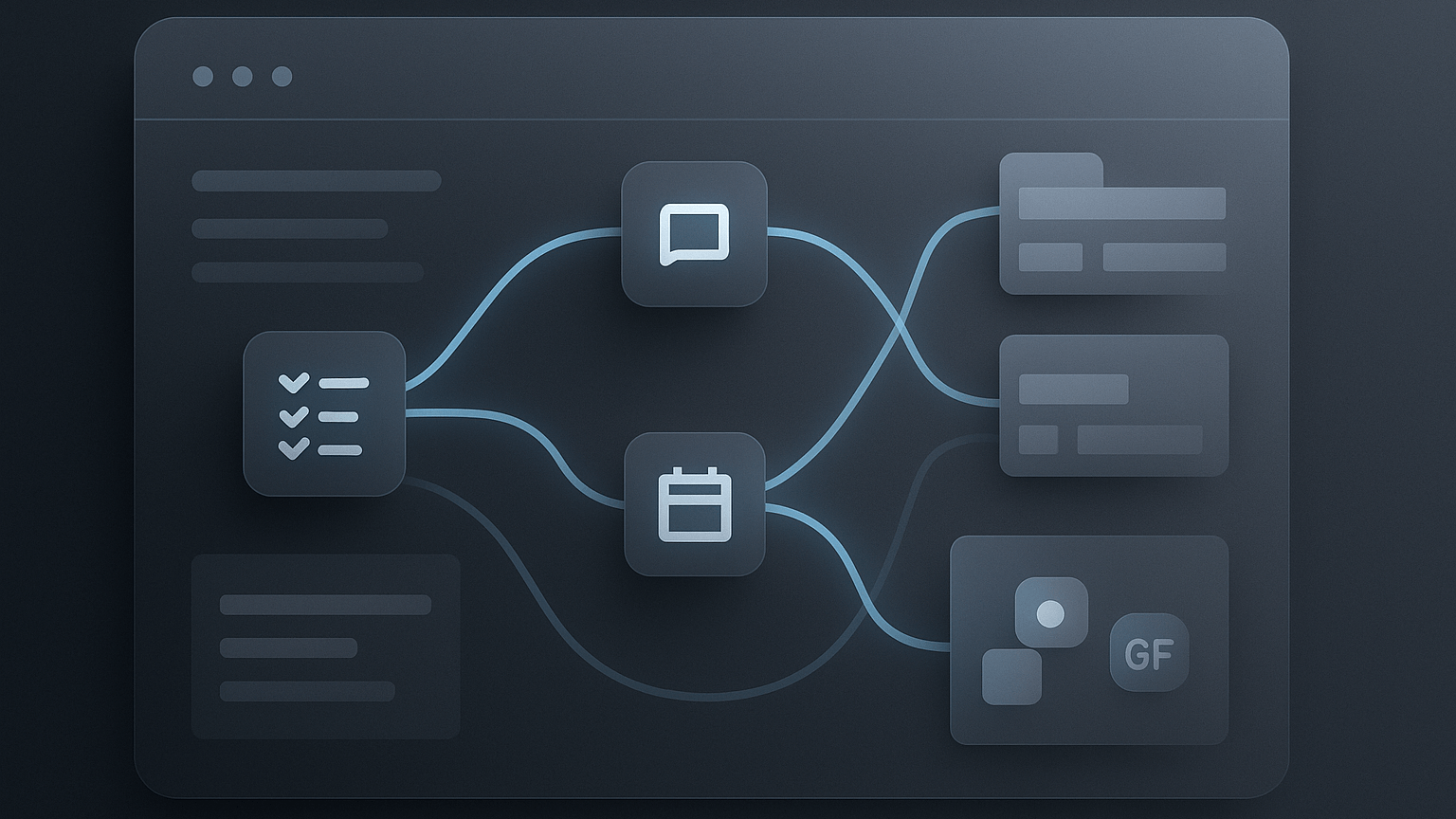
ChatGPTの「プロジェクト(Projects)」は、チャット・ファイル・指示を案件ごとに一括管理できる新機能で、作業の効率化と情報整理を同時に実現したい人に最適です。
プロジェクト機能は、有料プラン(ChatGPTPlus、Pro、Team、Enterprise、Edu)でのみ利用できます(2025年6月25日時点)。
2025年6月に新たに追加された機能も合わせてご紹介します。
チャット・ファイルの一括管理で情報整理が簡単
プロジェクト機能の最大の特長は、関連するチャットやファイルをひとつにまとめて扱える点にあります。
従来のChatGPTでは、チャットが時系列で並ぶだけで、内容ごとに整理する手段がありませんでした。
- チャットをフォルダ単位で整理・保存でき、過去の応答をスムーズに見返すことができる
- フォルダにアップロードしたファイルは、フォルダ内のすべてのチャットで参照され、何度も同じフォルダをアップする手間がなくなる
- プロジェクトごとにカスタム指示を保存でき、要約などの単純作業がよりスムーズにできる
- 新機能が追加され、より高度なリサーチや外部への共有が可能になり、チーム内の情報共有がやりやすくなった
プロジェクト機能を活用することで、複数のテーマや案件を抱えている人でも、個々にチャットとファイルを紐づけて管理できます。
情報の迷子を防ぎ、業務全体のスピードアップに貢献してくれるでしょう。
Deep Researchモードでより高度なリサーチ|新機能
2025年6月に新機能として、プロジェクト機能でもDeep Researchモードが使用できるようになりました。
Deep Researchとは、Web上の情報をより深く収集・分析し回答する機能のことです。プロジェクト機能でDeep Researchを使用すると、プロジェクトにアップされたファイルとWebリサーチを組み合わせて回答を生成します。
たとえば、以下のように内部資料とWebリサーチを組み合わせることで、自社の強みや漏れをチェックできます。
競合会社をリストアップしたシートをプロジェクトにアップロードし、DeepResearchで「競合会社の最新キャンペーンをリサーチして傾向を分析してください」
音声モードも利用できるように|新機能
プロジェクト機能で音声モードも使えるようになり、ふと思いついたアイデアをすぐに言葉にして回答をもらうことができます。
たとえば、移動中や休憩中に「この提案書のニュアンスをやわらかくしたい」と話しかけるだけで、アップロードした資料をもとに改善点や構成案を提示してくれるのです。
スマホ片手に、隣の同僚に壁打ちするような感覚で、打ち込むよりも早くアクションを起こせます。
特定のチャットを外部共有|新機能
以前は、プロジェクトを外部と共有することはできませんでしたが、2025年6月の機能追加によりプロジェクト内のチャットごとにリンクを生成することで共有が可能になりました。
ただし、プロジェクト内のリンク発行はブラウザ版のみになります。
共有はスクリーンショットのようなイメージで、リンクを発行した時点までのやり取りが共有されます。実際に、共有リンクを発行しましたのでご確認ください。共有画面はこちら
要約やDeepResearchでの検索結果をチームで共有したいときに便利な機能です。
プロジェクト内の情報もメモリ機能で記憶|新機能
メモリ機能とは、過去のやりとりからChatGPTが把握したユーザーの情報を、トークン数などの制限に関わらず記憶する機能のことです。保存された機能は、削除しない限り記憶され前提条件として使用されます。
2025年6月のアップデートにより、プロジェクト内の情報もメモリ機能で保存されるようになりました。これにより、毎回同じ条件を設定する必要がなくなるなど工程が削減されます。
保存されたメモリは「設定」>「パーソナライズ」>「メモリを管理する」から、以下の画像のように一覧で確認できます。一時的な情報で、覚えておく必要のないメモリは削除可能です。
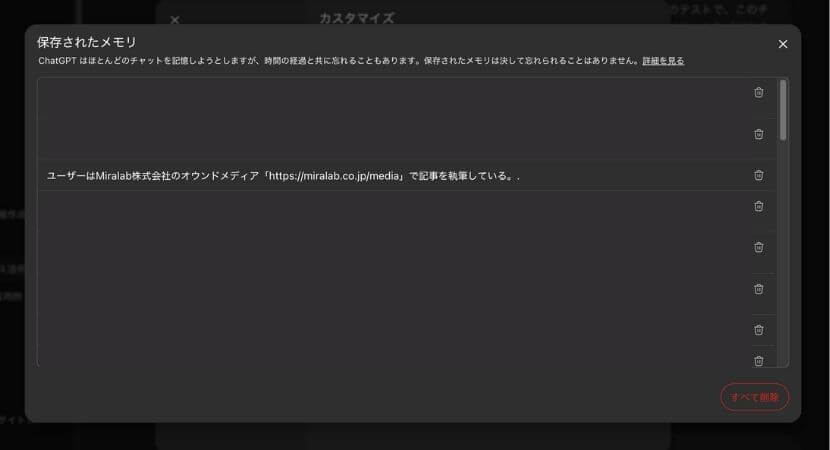
管理画面からメモリを書き加えることはできませんが、チャット内で覚えておくように一言添えるとメモリに残りやすくなります。
私はWebマーケティング会社で働いています。覚えておいてください。
ChatGPTに記憶されたくない情報をやりとりする場合には、「設定」>「パーソナライズ」>「保存されたメモリを参照する」をオフにしましょう。オフにしている間のやり取りはメモリに残されません。
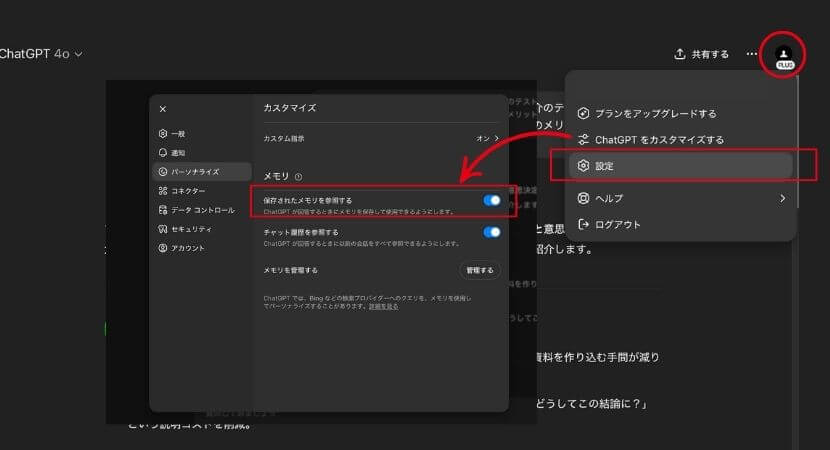
シームレスなチャットの追加|新機能
過去のチャットから新たにフォルダを作成することもできます。追加方法は「チャットをプロジェクトにまとめる方法」で説明しています。
カスタム指示設定や共有不可など注意点も解説
プロジェクト機能は非常に便利ですが、使い始める前に知っておきたい制限もいくつかあります。
- 利用にはChatGPT Plus以上の有料プランが必要
- 外部ストレージとの連携はできない(Google Drive等)
- 2025年6月のアップデートで共有リンクを発行できるようになった
リリース当初はリンクは「共有できない」仕様でしたが、2025年6月のアップデートで共有リンクを発行できるようになりました。しかし、リンクを発行した時点までの情報を閲覧できるのみで、編集や最新のやり取りに更新されません。
チームでアイデアを出しながら編集したいときは、NotionやSlackなど別の管理ツールとの併用が現実的でしょう。一方で、1人で進める企画やライティング業務、ナレッジ管理には非常に相性の良い機能といえます。
ChatGPTのプロジェクト機能の使い方と基本操作手順

ChatGPTのプロジェクト(Projects)は、複数のチャットやファイル、カスタム指示をひとつの枠組みに整理できる便利なツールです。
ここでは、はじめての方でも迷わず使える基本操作を紹介します。
ChatGPTでプロジェクトを作成する方法
ChatGPTのプロジェクト機能を活用するには、まず「プロジェクトの作成」から始めます。
実際の画面とともに、新規プロジェクトを立ち上げるまでの基本手順を解説します。
ChatGPTのサイドバーにある「プロジェクトを新規作成」をクリックします。
ここから新しいプロジェクトを開始できます。
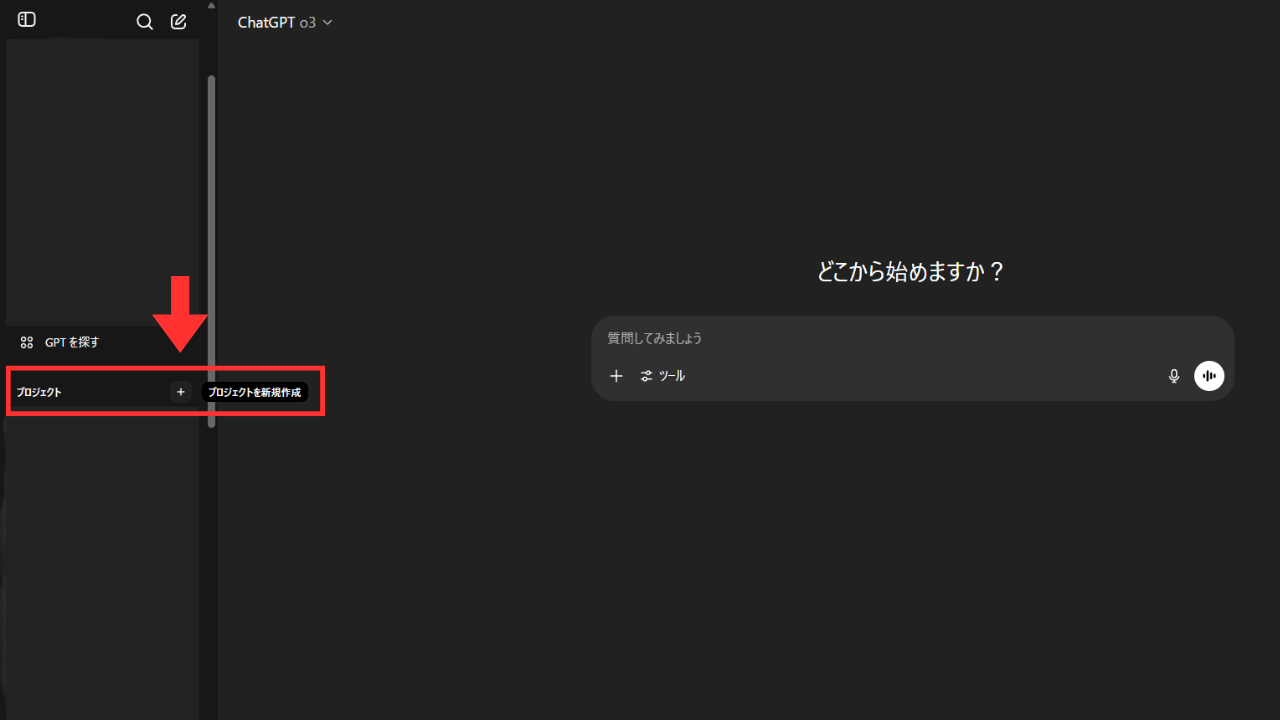
プロジェクト名の入力画面が表示されるので、内容に合った名前を入力します。
入力後、「プロジェクトを作成する」を選択してください。

プロジェクトが作成されると、チャット・ファイル・カスタム指示をまとめて管理できる専用画面が表示されます。
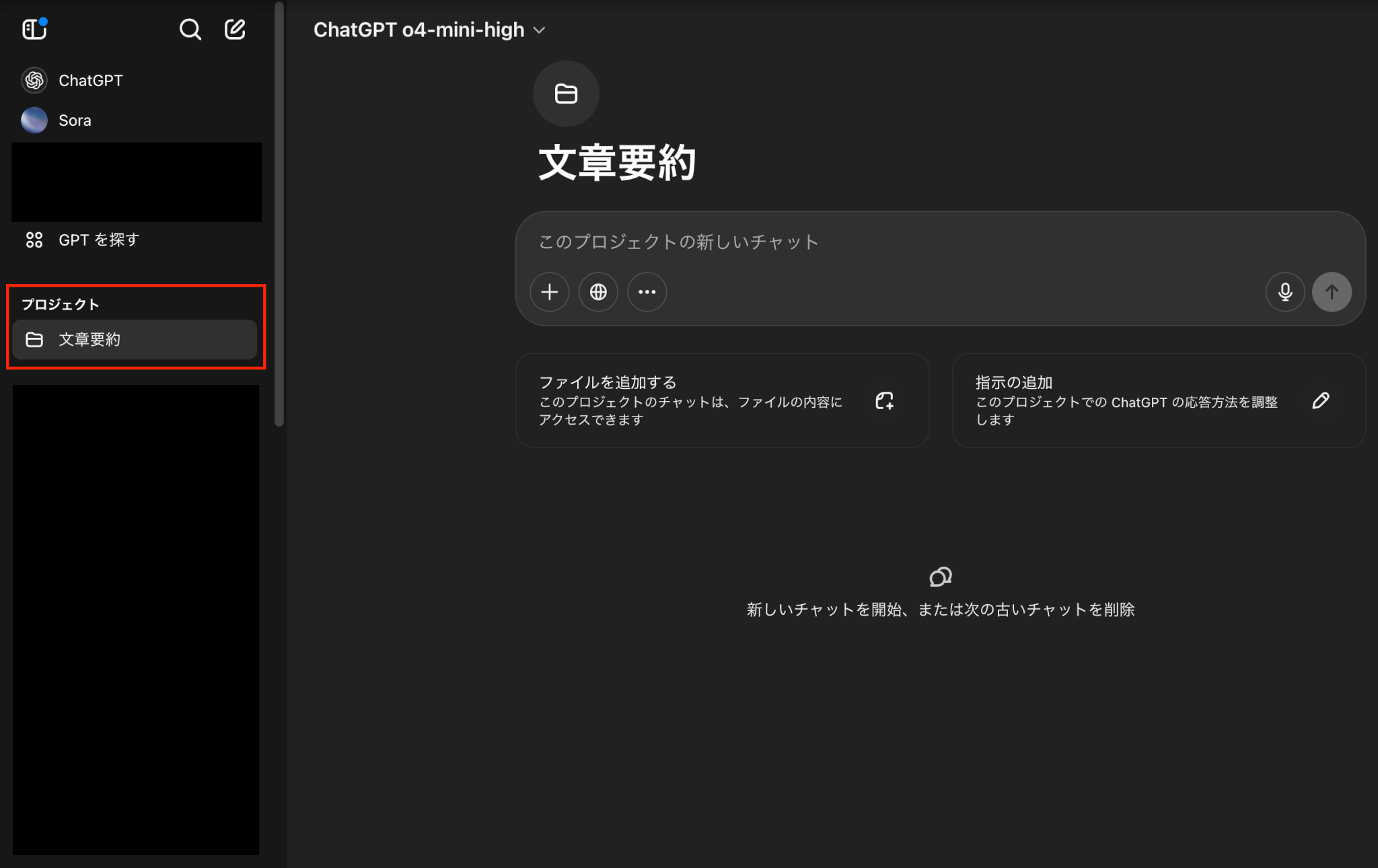
プロジェクトの土台が整えば、目的に応じた情報整理や作業効率化がぐっと進めやすくなります。
まずは1つ作って試してみましょう。
チャットをプロジェクトにまとめる方法
すでに作成済みのチャットを整理したいときにも、プロジェクト機能が有効です。
既存チャットをプロジェクトに移動する基本操作を見ていきましょう。
まず、サイドバーに表示されている既存チャットにマウスを合わせます。
表示される「…」をクリックし、追加したいプロジェクトを選びましょう。
ドラッグ&ドロップで既存チャットをプロジェクトへ移動することもできます。
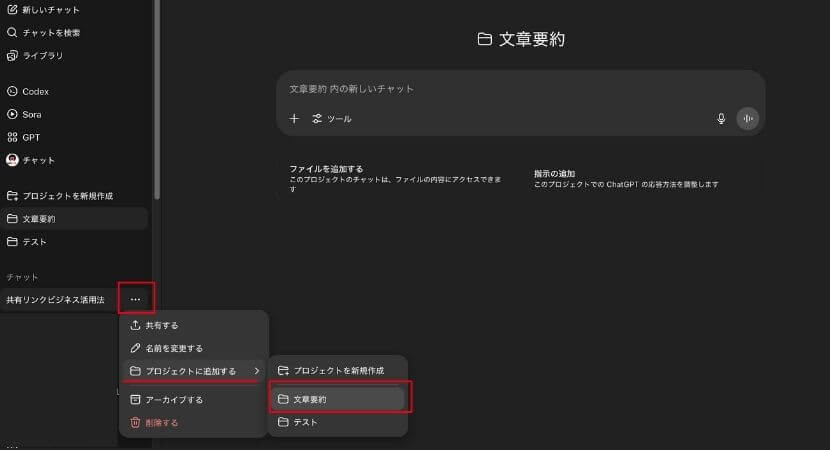
選択したプロジェクトに既存チャットが紐付けられて、「このプロジェクトのチャット」欄に表示されます。
プロジェクト内からは、新しいチャットを直接開始することも可能です。
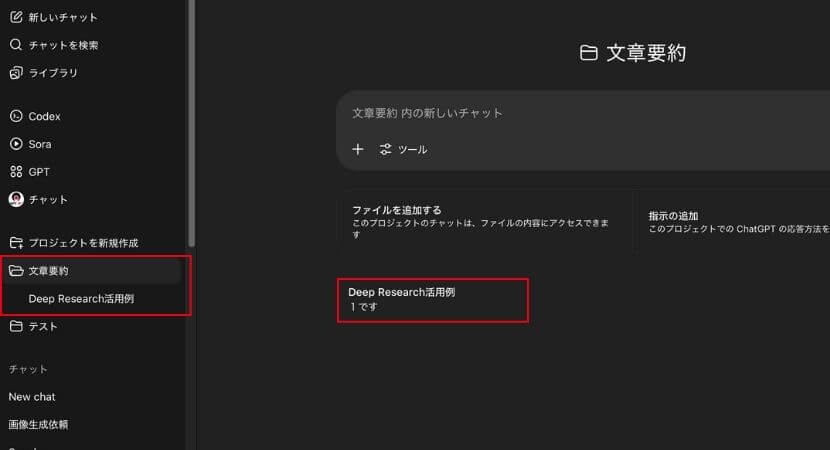
チャットをプロジェクトにまとめておけば、やり取りの流れや関連ファイルとの紐づけがしやすくなります。
作業内容やテーマごとに分けて整理することで、効率よくChatGPTを活用できるようになります。
プロジェクトにファイルを追加する方法
プロジェクト内にファイルを追加しておくことで、ChatGPTとのやり取りがより実践的になります。
対応形式やアップロードの手順を見てみましょう。
サイドバーから目的のプロジェクトを選び、「ファイルを追加する」をクリックします。
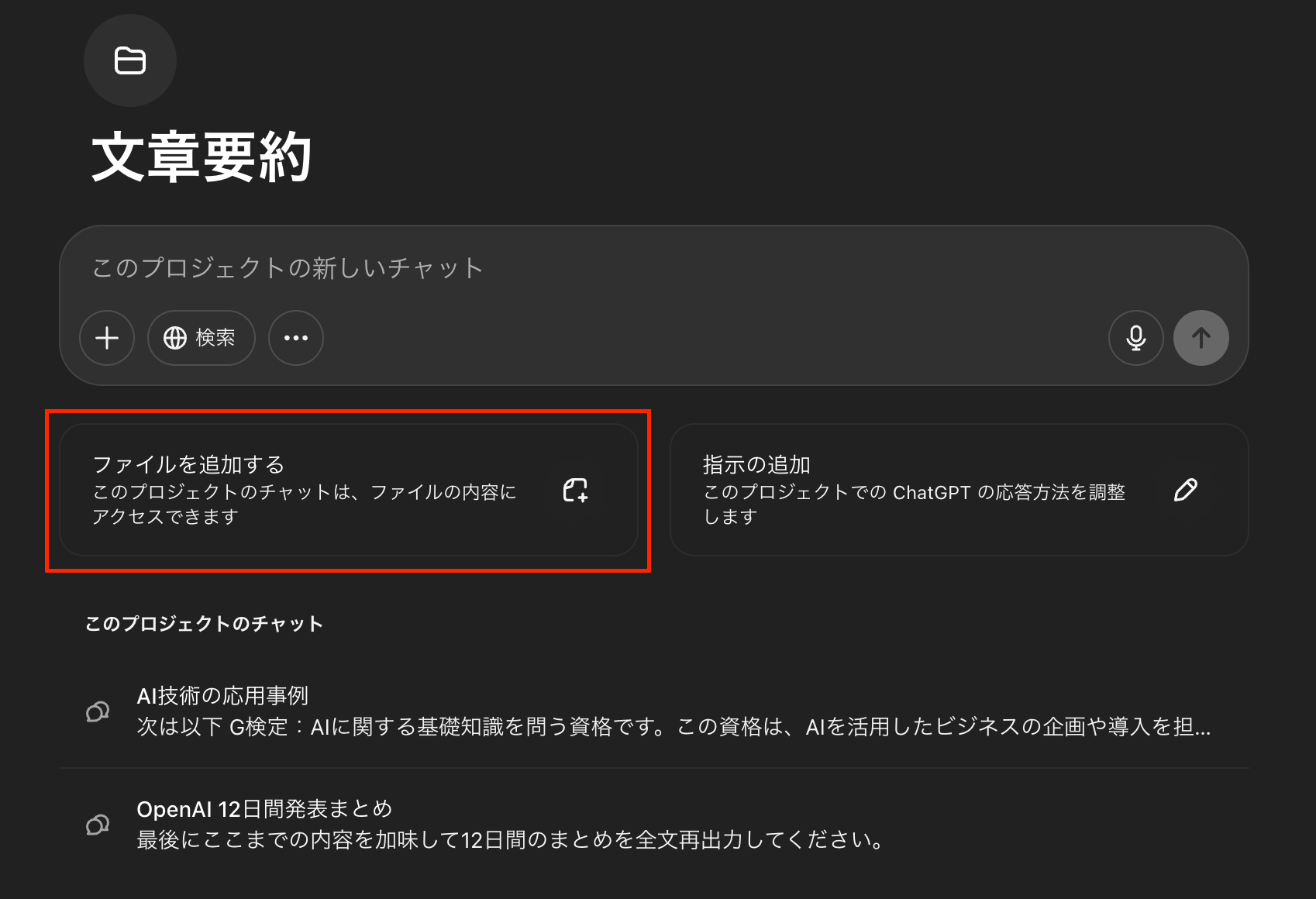
ファイル追加の画面が表示されたら、必要なファイルをアップロードします。
ドラッグ&ドロップ、または「ファイルを追加する」ボタンからの追加が可能です。
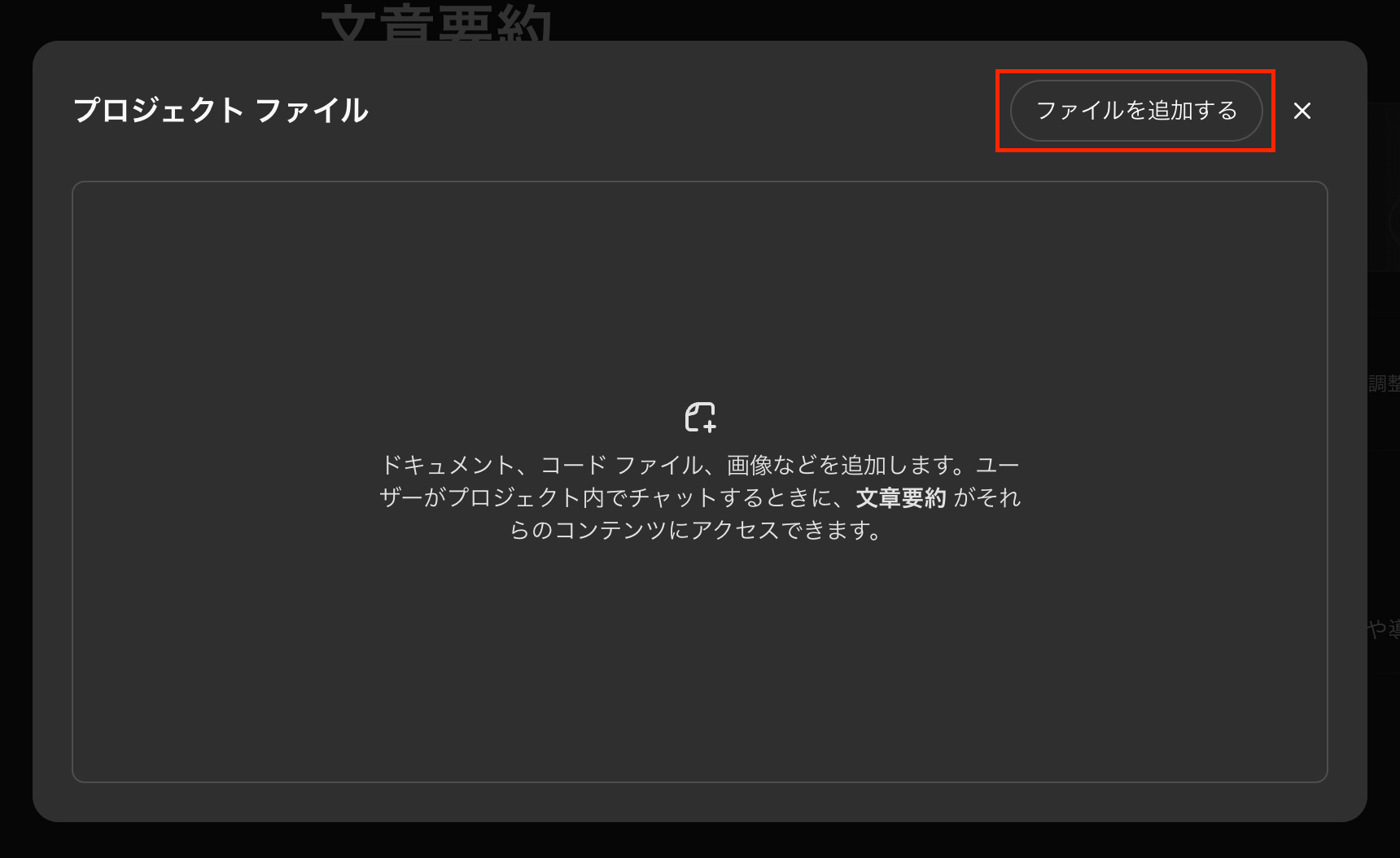
プロジェクト内には、ChatGPT Plusは最大20個、ChatGPT Pro/Team/EnterpriseEduは最大40個(1個あたり512MBまで)のファイルをアップロードできます。
対応している主なファイル形式は以下の通りです。
- Excel
- CSV
- テキストファイル
- 画像(JPEG、PNGなど)
指定したファイルが、プロジェクトに追加されます。
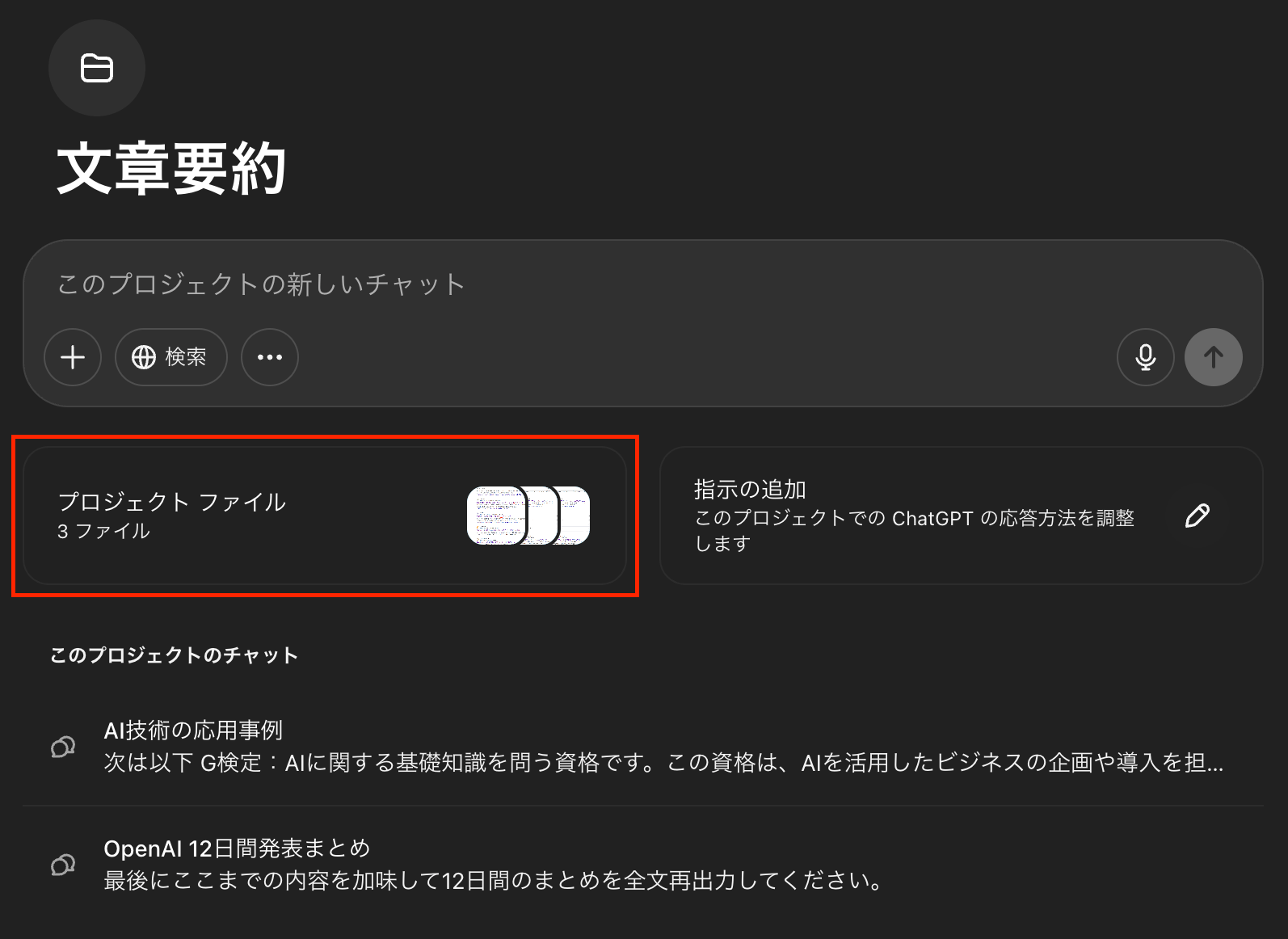
アップロードしたファイルは、プロジェクト内のすべてのチャットで共有されます。
同じ案件での資料の再アップロードが不要になり、作業の手間を大きく省くことが可能です。
プロジェクトごとにカスタム指示を適用する方法
プロジェクト機能では、用途に応じてカスタム指示を個別に設定できます。
カスタム指示により、案件ごとの要件を反映できるようになります。
サイドバーからプロジェクトを選択して「指示の追加」をクリックします。
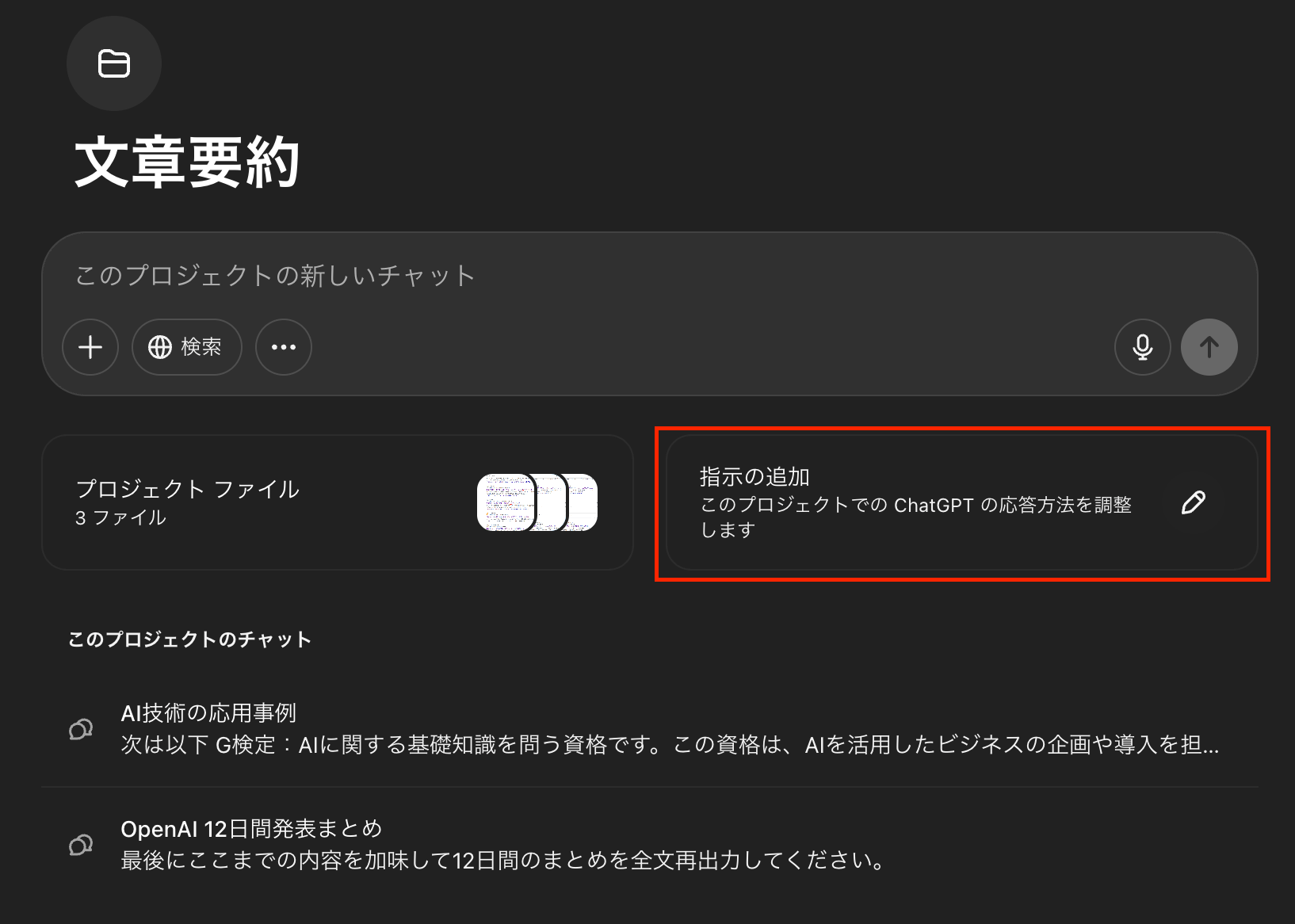
テキストボックスに任意の指示を入力し、「保存する」ボタンで保存します。
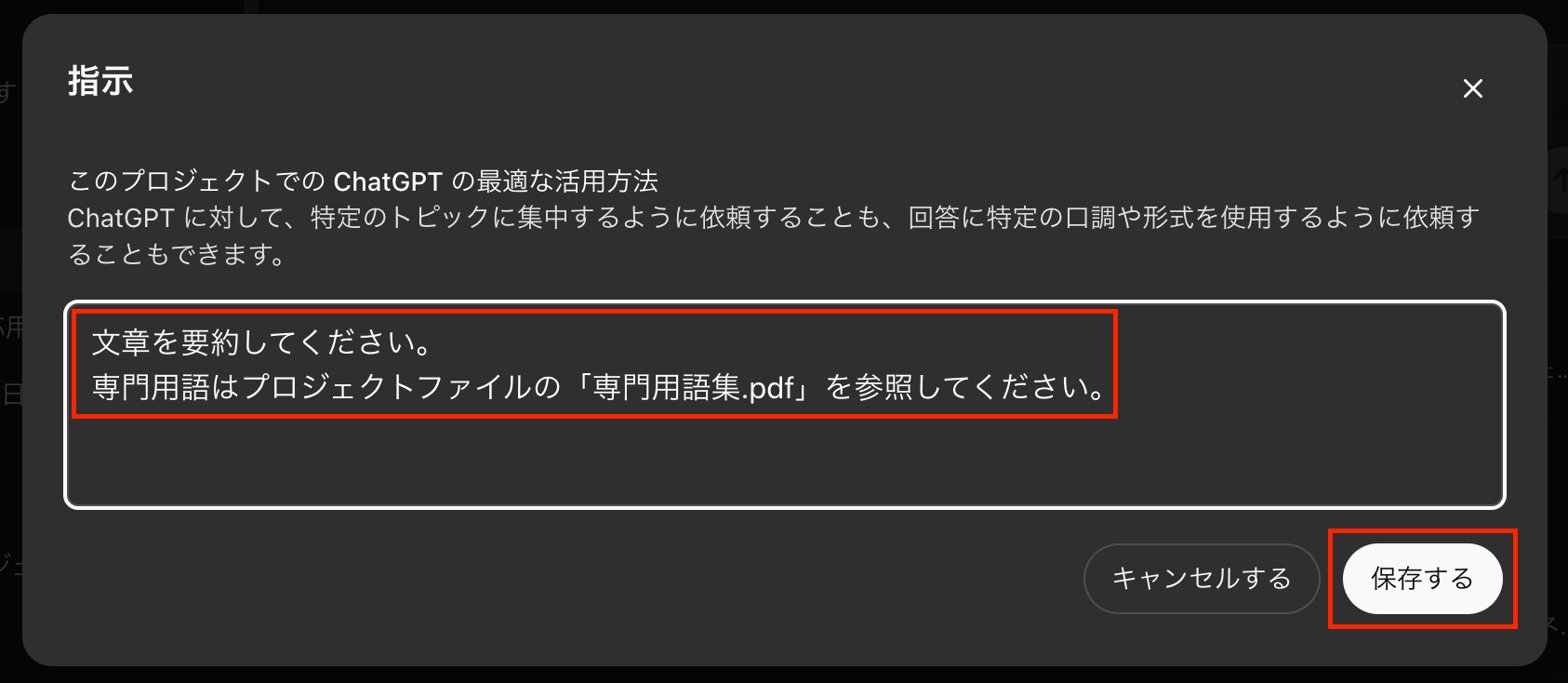
指示内容が選択したプロジェクトに反映されます。
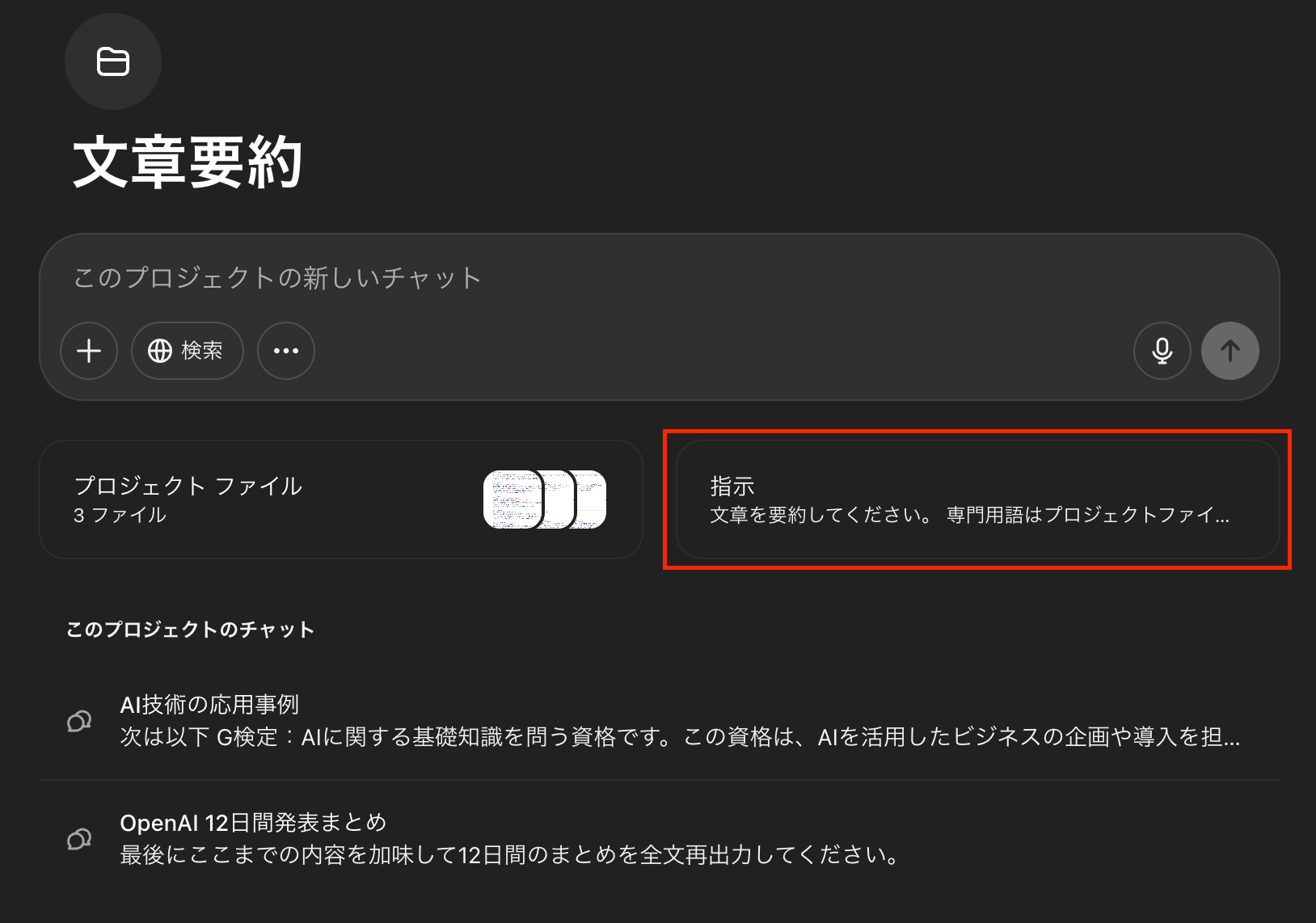
カスタム指示を使うことで、プロジェクト内で一貫性のある出力を維持できます。プロジェクトごとに環境が分かれ、業務の混同や確認漏れのリスクも大きく軽減されます。
- ライティング案件では「SEO記事を書く」「やさしい言葉で説明する」と指示をすることで、毎回同じ条件設定をする手間が省ける
- 開発案件では「コードはコメント付き」「読みやすさを重視」と指示をすることで、案件ごとの指示が明確になり誤出力を防げる

DeepResearchモードの使い方
プロジェクト内にアップロードしたファイルとDeepResearchを組み合わせることで、工程数を減らしながらより深い回答を得ることができます。
質問の入力欄にあるツールから「DeepResearchを実行する」を選択します。
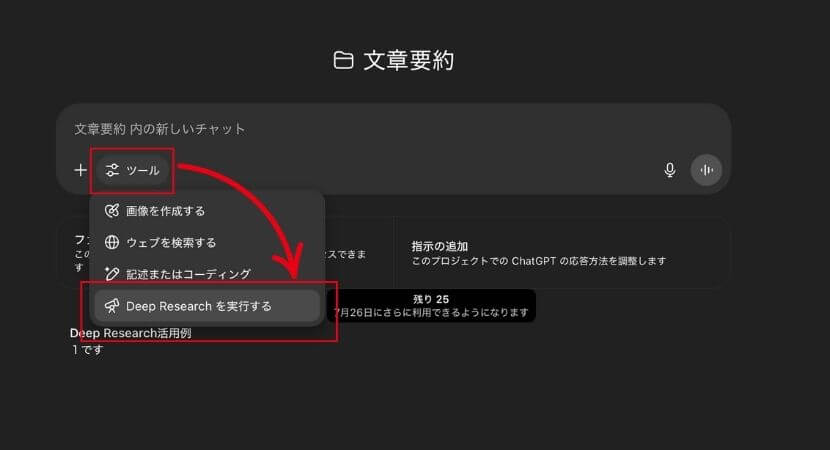
コネクタ機能により、Web上の検索だけではなくメールやカレンダーとった内部情報からも検索し、よりパーソナライズされた回答が生成されます。
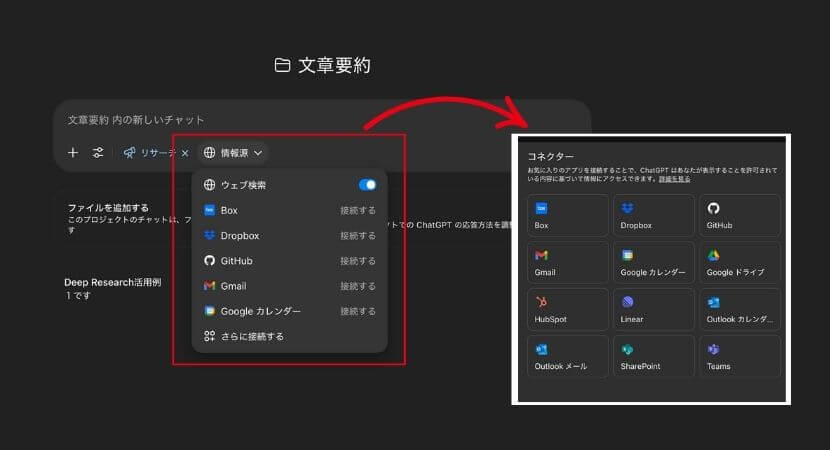
DeepResearchには月ごとに使用制限があります。そのため、DeepResearchでの生成が終了したら、こまめに機能をオフにしましょう。
| プラン | 使用回数(月ごと) |
|---|---|
| 無料版 | 5タスク(軽量版) |
| Plus、Team、Enterprise、Edu | 10タスク 15タスク(軽量版) |
| プロ | 125タスク 125タスク(軽量版) |
リサーチの横にある「×」をクリックだけでオフにすることができます。
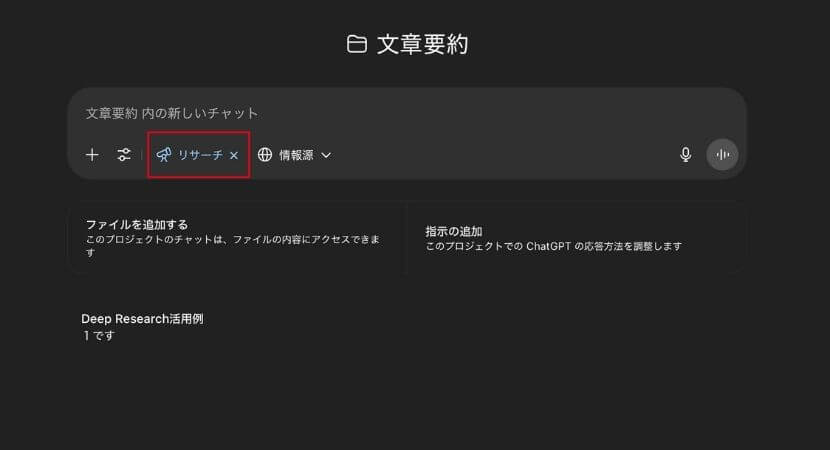
プロジェクト内の個別チャットの共有方法
共有リンクの発行と、共有したリンクの管理方法を解説します。
①サイドバー、②プロジェクトのホーム画面、③チャット内のいずれかで「共有する」を選択します。
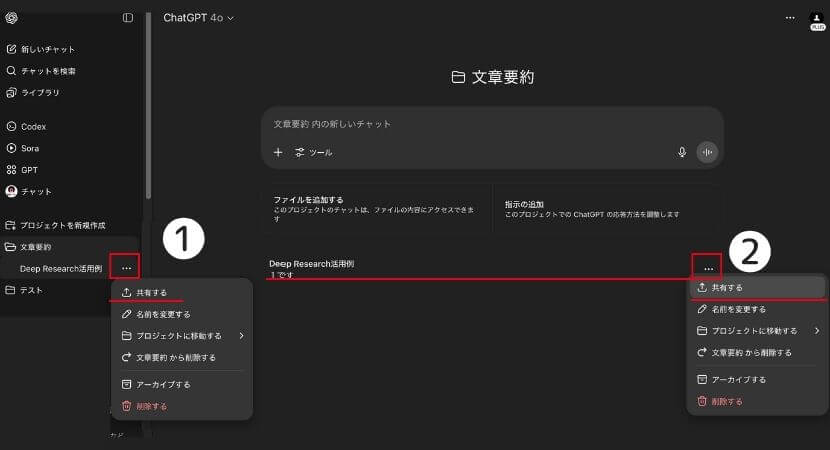
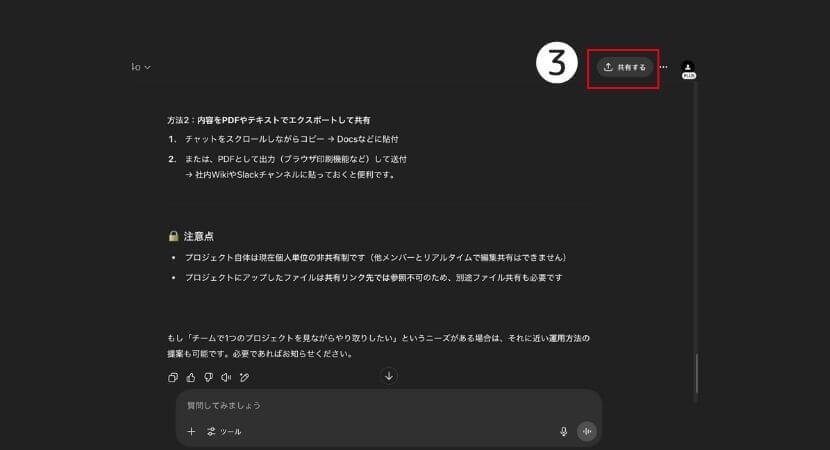
「リンクを作成する」をクリックします。
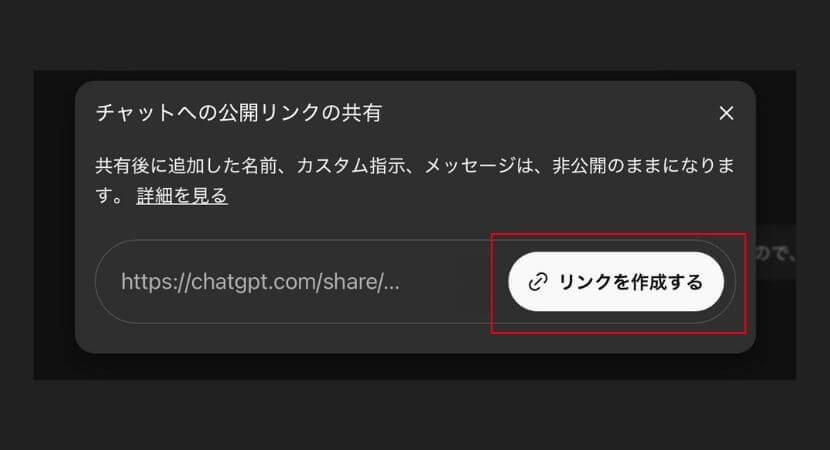
リンクをコピーして、共有したい方にURLを伝えましょう。
「このチャットを見つけられるようにする」を選択すると、Web上の検索結果に表示される状態となり、不特定多数の方に閲覧される場合があります。
チーム内のシェアであれば、チェックは外したままにしましょう。
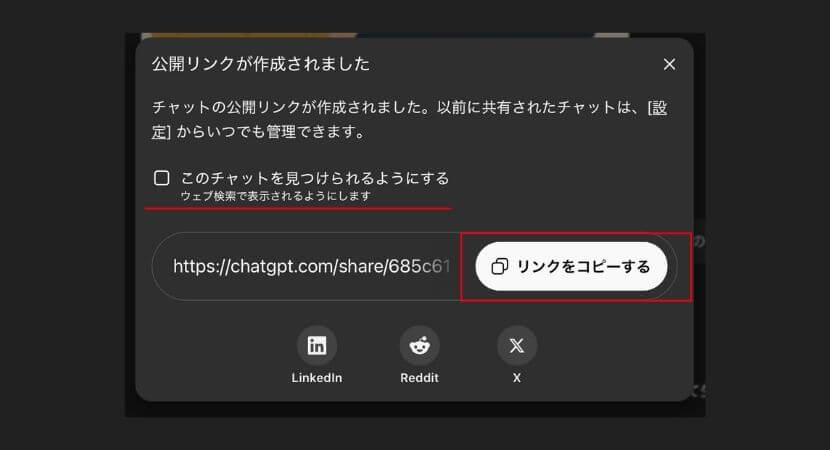
共有を解除するには「設定」>「データコントロール」>「共有済みのリンク」の「管理する」を選択。 共有済みリンクが一覧で表示されるので、ゴミ箱マークを押すだけでリンクが解除されます。
なお、チャットやアカウントごと削除した場合も、今までの共有は解除されます。
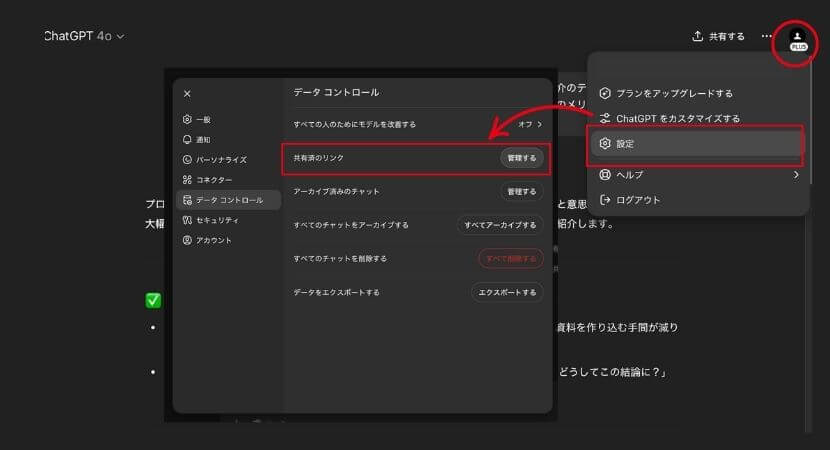
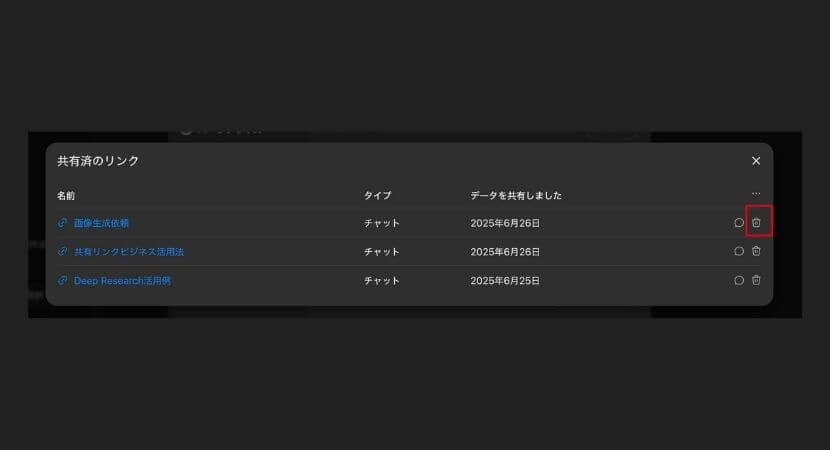
ChatGPTのプロジェクト機能をスマホで活用する方法と制限
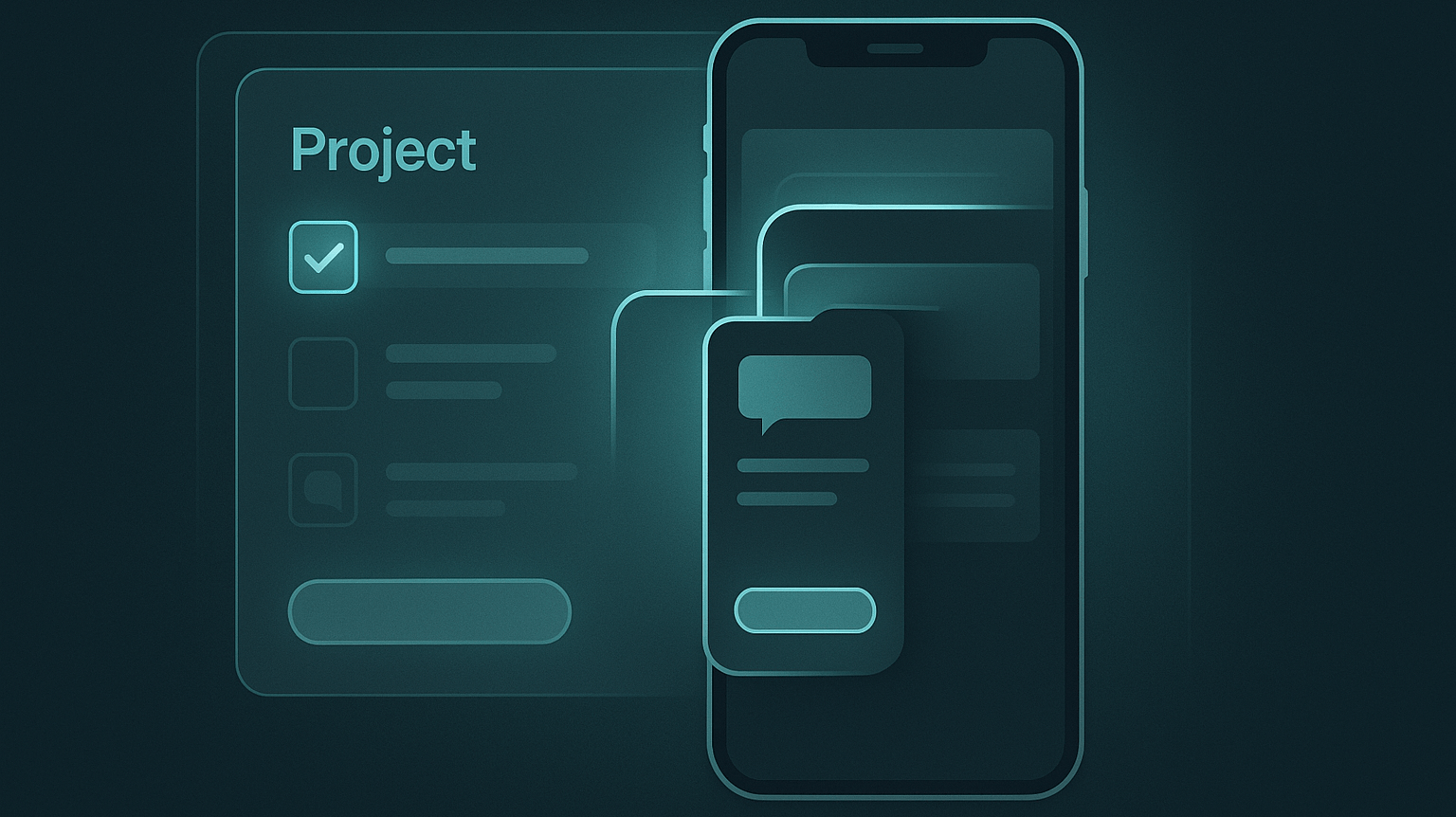
スマートフォンでもChatGPTのプロジェクト(Projects)は利用可能です。
ただし、ブラウザ版とは異なり一部制限があるため、活用には工夫が必要です。
スマホアプリでは一部機能制限あり
iOSやAndroidのスマホアプリでも、プロジェクト機能の多くを利用できますが、一部ブラウザ版のみでの対応となるため注意しましょう。
| 操作内容 | スマホアプリでの対応 | ブラウザ版での対応 |
|---|---|---|
| チャット作成・閲覧・追加 | ||
| 会話の追記・音声モード | ||
| 指示の追加・編集 | ||
| プロジェクトの新規作成 | ||
| ファイルアップロード | チャット内でアップロードは可 | |
| DeepResearch | ||
| 外部との共有リンク発行 | ||
| メモリの管理 |
ファイルのアップロードは、プロジェクト内にアップすることはできませんが、チャット内でファイルをアップすることはできます。
また、外部との共有についても、プロジェクト内にあるチャットはブラウザからしかリンクの発行ができません。
スマホ活用テクで外出先でも作業効率アップ
スマホ版ChatGPTアプリは、プロジェクトの新規作成や指示の編集なども可能で、外出先からの作業継続に適しています。
ただし、一部機能には制限があるため、ポイントを意識しながらスマホでも効率的に作業を進めましょう。
- 外出中にファイルを参照させたいときは、チャット内でアップし、後日ブラウザからプロジェクト内にファイルをアップすることで対応する
- 思いついた内容をメモ代わりに音声入力し、思考の整理をする
- 細かな設定はブラウザで行い、スマホではプロジェクトの整理や指示の打ち込みなど、隙間時間にできる作業を行う
スマホはあくまで軽作業用の補助端末として活用し、編集の中核やファイル管理はブラウザ版で行うのが理想です。そのうえで、スマホの即時性を活かせば、どこにいてもプロジェクトを止めずに進行できます。
ChatGPTのプロジェクト機能とGPTsの違いを比較
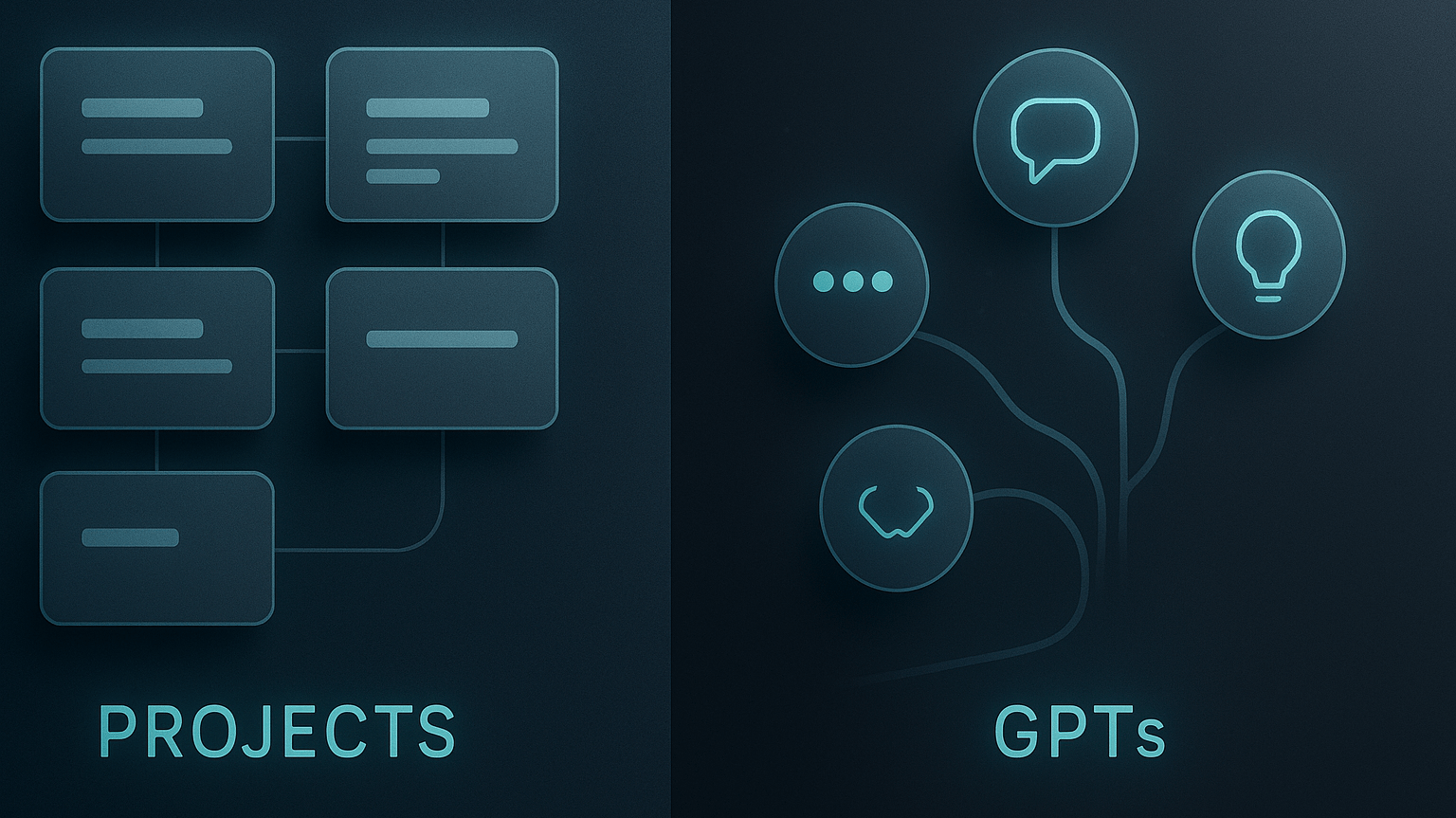
ChatGPTの「プロジェクト機能」と「GPTs(カスタムGPT)」は、目的や使い方によって選ぶべき対象が異なります。
しかし機能面で似ている点は多いことから、用途によってはプロジェクトでもGPTsとほぼ同じような使い方ができる場面も多くあります。
| 項目 | プロジェクト機能 | GPTs(カスタムGPT) |
|---|---|---|
| 主な用途 | 情報整理・チャット管理 | 特化AIの構築・自動化 |
| 使用モデル | すべてのモデル選択可 | GPT-4o |
| 想定ユーザー | 個人ユーザー | 個人・チーム・開発者 |
| 情報の一元管理 | チャット+ファイル | 履歴はチャット単位 |
| プロジェクト共有 | 閲覧のみ可 | GPTストアやリンクで共有可 |
| カスタマイズ性 | 自由記述で1項目 | 複数項目を設定可能 |
| 外部ツール連携 | Web検索やDeepResearch機能 | Actionsで多様に連携 |
プロジェクト機能はすべてのモデルを選択できるため、より実用的な使い方ができるのが特長です。一方、GPTsは個人でもオリジナルのチャットボットが作れる点で優れています。
目的に応じて、実用性重視のプロジェクトと拡張性の高いGPTsを使い分けましょう。

ChatGPTのプロジェクト機能は本格管理ツールには不向き
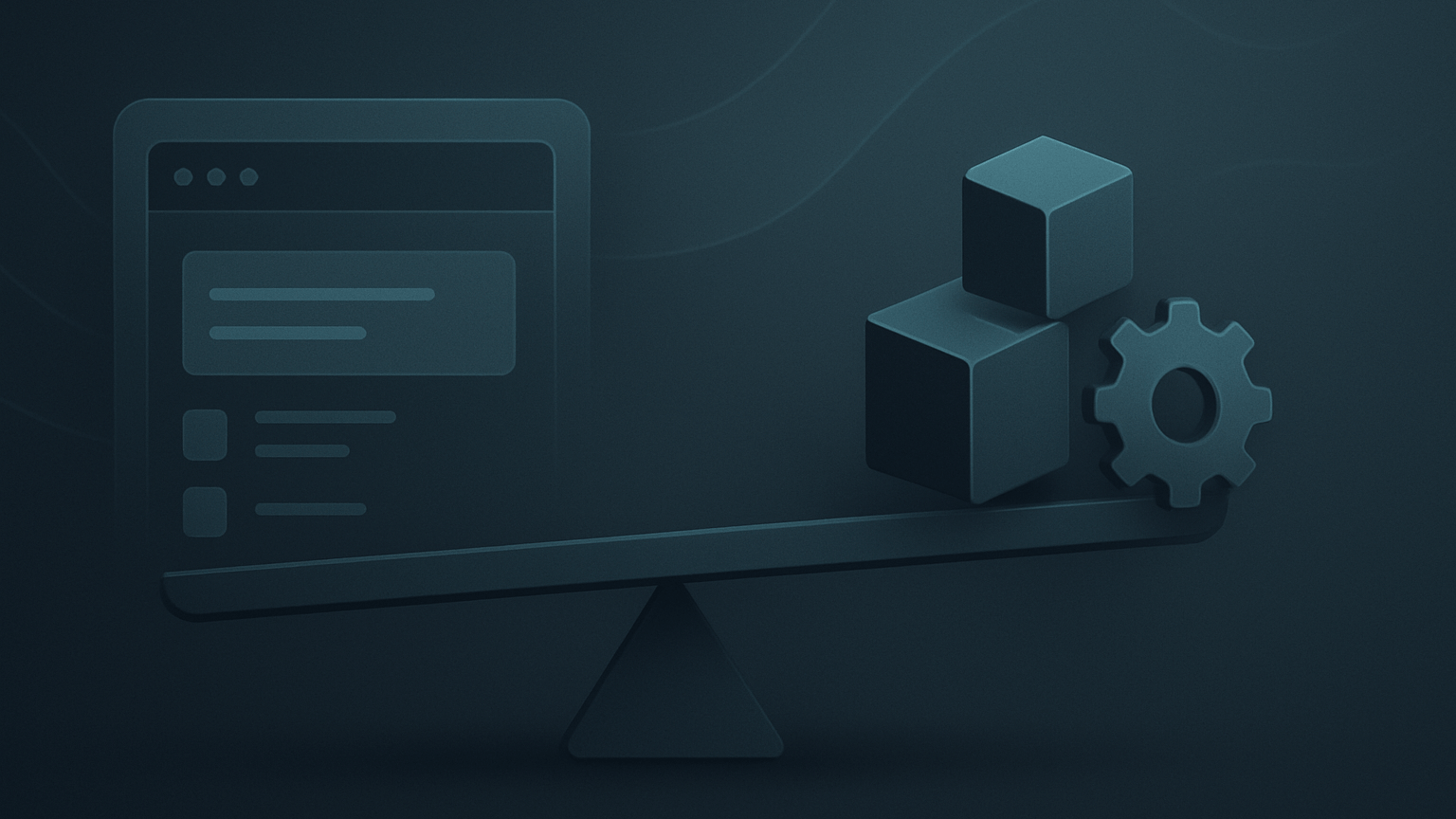
ChatGPTのプロジェクト機能は情報整理や作業の効率化に有効です。しかし、複数人が関わる業務や正式なワークフローの構築には限界があります。
ここでは、利用時に知っておきたい制限と適した活用範囲を解説します。
共有不可などから多人数管理には適さない
ChatGPTのプロジェクト機能は、個人ユーザーが効率よく作業を進めるためのツールとして設計されています。
機能の追加により、プロジェクトの共有はできますが、応答内容の共有のみで「チームでタスクを分担しながら進行する」「関係者全員で同じ進捗状況を把握する」といった業務には不向きです。
個人作業・ナレッジ整理には十分役立つ
プロジェクト機能は、個人での作業を効率よく進めるためにはとても優れた管理ツールです。
- 学習内容や調査結果を案件ごとに整理でき、継続的な会話や情報整理がスムーズ
- テーマごとに指示とファイルを追加し、より精度の高い応答が得られる
- アプリでも活用することで、出先でも思考の整理が可能になる
ChatGPTのプロジェクト機能は、まさに「ナレッジの整理箱」として機能します。 使い方次第で、作業の質とスピードを同時に高められます。
ChatGPTのプロジェクト機能の活用方法
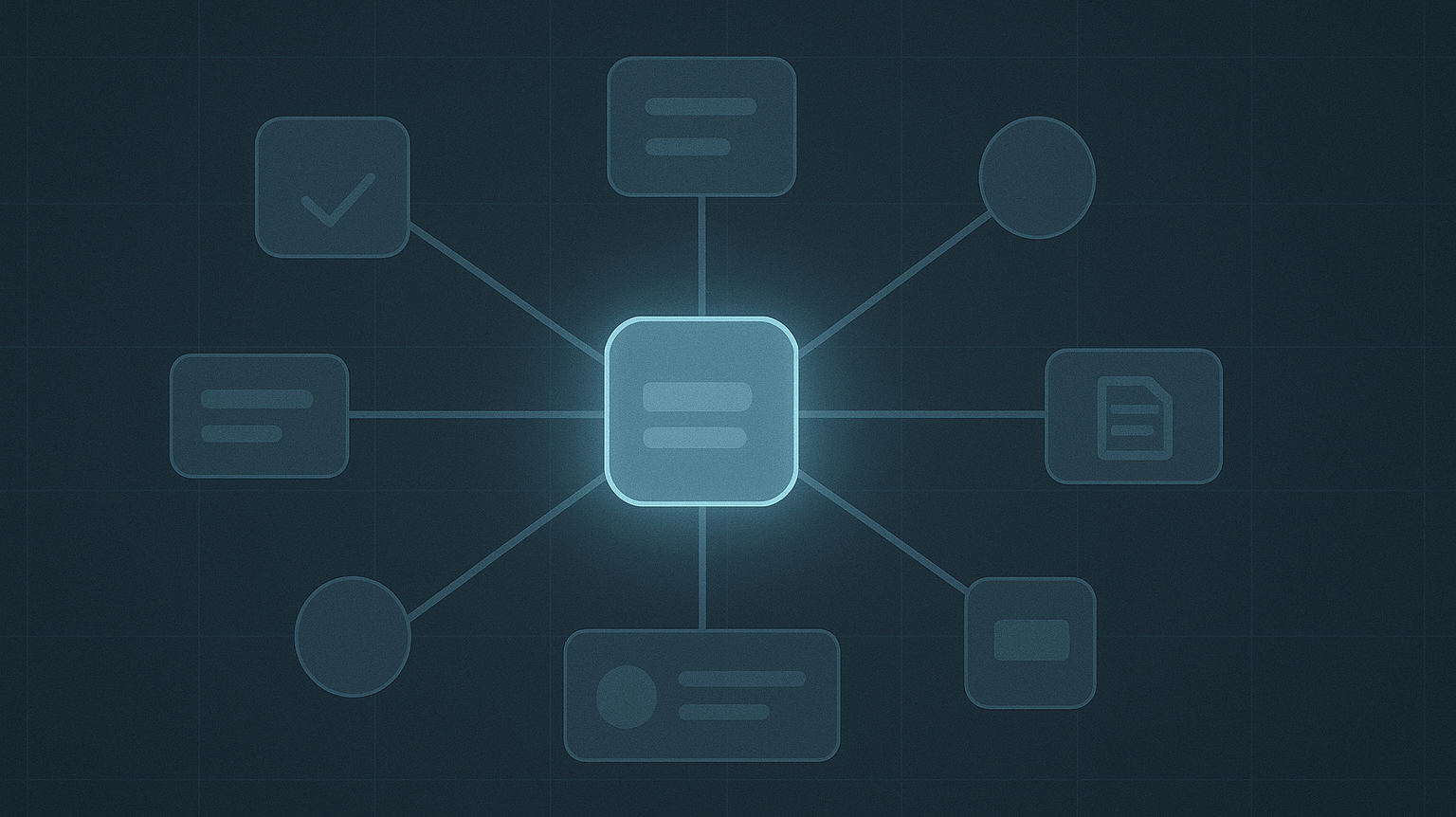
ChatGPTのプロジェクト機能は、用途に応じて柔軟にカスタマイズできるのが特長です。
ここでは業務と学習の2つの視点から、具体的な活用方法を紹介します。
学習・自己成長編|学習・スキルアップの進捗管理
自己学習やスキルアップを目指す人にとって、ChatGPTのプロジェクト機能は「学習の軸」をつくるツールとして活用できます。
学ぶテーマごとに情報を整理・蓄積できるため、学習内容が分散せず、理解の深まりや進捗の見える化に役立ちます。
- 学習テーマごとにプロジェクトを分け進捗管理を行う
- 教材・ノート・質問履歴をまとめて管理し、復習しやすくなる
- 「わかりやすく解説して」などの個別指示を行い、理解度に合わせた管理ができる
- 練習問題や模試の出題も依頼でき、実践的な試験対策もできる
さらに、Canvasを使えば学習ノートのようなまとめを作成でき、後から体系的に見直すこともできます。
プロジェクト機能を活用し、自分だけの学習アーカイブを作りましょう。
業務・ビジネス活用編|リサーチプロジェクトの効率化
ビジネスにおけるリサーチ業務では、情報収集・分析・レポート作成までを一貫して管理するのが有効です。
市場調査や競合分析のように多くの情報を扱う作業では、整理と効率化の両面で力を発揮します。
- リサーチテーマごとにプロジェクトを分け、分析作業がスムーズになる
- PDFや論文などの資料を一括でアップロードし、同じ条件下で応答を得られる
- 「要点を表にまとめる」などの指示を追加、効率的に情報整理ができる
- DeepResearch機能を活用し市場調査ができる
さらに、過去のチャットをプロジェクト単位で振り返ることができるため、前回の調査との違いを把握するといった応用も可能です。
情報が断片化しがちなリサーチ作業において、プロジェクト機能は「情報の拠点」として活用できます。

まとめ
ChatGPTのプロジェクト機能は、チャット・ファイル・カスタム指示をひとつにまとめて扱える「個人向けの情報整理ツール」です。調べ物や執筆、学習など、反復的な作業に効率を発揮します。
- メモリ機能が拡充され、よりパーソナルな応答を得られる
- 用途ごとのカスタム指示で案件ごとの細かな条件を一度で設定できる
- 作業記録をひとまとめに管理でき、進捗や変化を把握しやすい
プロジェクト機能を使い、ChatGPTとの工程を減らしながら、より深く、より整った回答を得て思考の整理を行いましょう。
